Alguns usuários que instalaram o Windows 10, 8.1 têm relatado problemas com falhas do iTunes, especialmente com a versão mais recente do iTunes. Aqui estão algumas correções potenciais e uma descrição mais detalhada do problema.
O Windows 10 e o Windows 8.1 criaram muitos problemas para os usuários de produtos Apple, já que relatamos vários problemas nos seguintes posts:
- Bluetooth não reconhecido no Windows 10, 8.1 Update para usuários do BootCamp
- Usuários da Apple pedem suporte ao Boot Camp do Windows 10, 8.1
- Windows 10, 8.1 Instalar Falha no Novo MacBook Retina 2013, Relatório de Usuários
Agora, não apenas aqueles que estão usando o Windows 10, 8.1 através do BootCamp estão recebendo problemas, mas usuários regulares que já instalaram e executam o iTunes em seus laptops da Apple ou quaisquer outros produtos que executam o Windows 10, 8.1. Esta informação vem de um tópico nas Comunidades de Suporte da Apple, e aqui estão alguns dos problemas que os clientes relataram:
Este é um novo computador, então eu nunca tive a chance de experimentar o iTunes no Windows 8. No entanto, quando eu instalei para o Windows 8.1, inicialmente parecia funcionar até que eu tentei fazer login na minha conta. Desde então, está caindo. Reinstalar depois de reinstalar parece continuar a cair assim que eu abri-lo.
Alguém está tendo o iTunes travando no Windows 8.1 desde a versão Preview:
Desde a instalação do Windows 8.1 Previe.w no meu Dell Inspiron que estava executando o Win8 Pro, o iTunes ver. 11.0.4.4 irá abrir e depois de alguns segundos ele trava. Eu tentei desinstalar e reinstalar o iTunes, mas as falhas continuam.
Corrigir falhas do iTunes no Windows 10, 8
- Copie o arquivo QTMovieWin.dll para o iTunes
- Reinstale o Java, o Adobe Flash e atualize seus drivers
- Analise seu computador
- Remover programas recentemente instalados
- Desativar BTTray.exe
- Reinstale o iTunes
1. Copie o arquivo QTMovieWin.dll para o iTunes
Alguns usuários foram aconselhados pela Apple a fazer o seguinte: copiar o arquivo QTMovieWin.dll do C: Arquivos de Programas (x86) Suporte Comum de Aplicativos do FilesAppleApple para: C: Arquivos de Programas (x86) do iTunes . Para a maioria dos usuários, isso deu certo e, aparentemente, isso não foi encontrado no Windows 10, 8.
2. Reinstale o Java, o Adobe Flash e atualize seus drivers
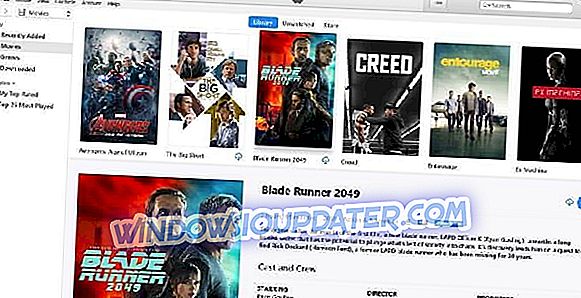
Se isso não funcionar, tente reinstalar o Java e o Adobe Flash Player (que também apresenta alguns problemas no Windows 10, 8.1). Se o problema persistir, atualize todos os drivers do seu computador. Lembre-se de que drivers desatualizados podem fazer com que o iTunes se comporte de maneira estranha e até quebre no lançamento.
3. Analise seu computador
Programas indesejados e malware podem causar falhas inesperadas no iTunes. Certifique-se de que seu antivírus esteja atualizado e execute uma verificação completa do sistema. Uma vez que seu antivírus tenha varrido seu computador, reinicie sua máquina e tente iniciar o iTunes novamente. Além disso, verifique se o seu antivírus não está bloqueando o iTunes.
4. Remover programas recentemente instalados
Se o iTunes começou a falhar logo após a instalação de um aplicativo ou software específico, tente desinstalar o respectivo software. Às vezes, várias soluções de software podem acionar problemas de compatibilidade e bloquear o lançamento correto do iTunes.
5. Desabilitar o BTTray.exe
Alguns usuários sugeriram que desabilitar o BTTray.exe poderia corrigir este problema, principalmente se o iTunes começou a travar depois que você instalou as últimas atualizações do Windows 10 em sua máquina.
Você tem algum software Bluetooth nesta máquina? Desativar BTTray.exe ajudou alguns.
6. Reinstale o iTunes
Se nada funcionar, tente reinstalar o iTunes. Isso resolverá qualquer problema de corrupção de arquivos que possa estar causando a falha do aplicativo. Agora você pode baixar o iTunes da Microsoft Store. Deixe-nos saber na seção de comentários se isso ajuda e se não, vamos tentar trabalhar juntos em uma correção.
Se você ainda está tendo problemas no seu PC ou simplesmente deseja evitá-los para o futuro, recomendamos que você baixe esta ferramenta (100% segura e testada por nós) para corrigir vários problemas no PC, como perda de arquivos, malware e falha de hardware.
Nota do editor: Este post foi originalmente publicado em novembro de 2013 e desde então foi atualizado para atualização e precisão.


